요즘 컴퓨터 좀 사용한다 하시는 분들 사이에서 ‘클린 설치’가 핫한 키워드로 떠오르고 있는 거 다들 아시죠? 특히나 쾌적한 작업 환경과 나만의 맞춤형 시스템을 추구하는 분들에게 리눅스는 정말 매력적인 운영체제인데요. 오랫동안 사용하다 보면 왠지 모르게 느려지고, 알 수 없는 오류들이 쌓여 스트레스를 받을 때가 있잖아요.
이럴 때 필요한 게 바로 리눅스 재설치, 즉 포맷과 초기화 과정이랍니다! 단순히 컴퓨터를 깨끗하게 만드는 것을 넘어, 새롭게 태어난 시스템으로 더 효율적인 작업 환경을 만들 수 있다는 사실! 제가 직접 경험해본 바로는 이 과정이 생각보다 훨씬 쉽고 재미있었어요.
처음엔 막막하게 느껴질 수도 있지만, 알고 보면 정말 유용한 꿀팁들이 가득하다는 거죠. 자, 그럼 지금부터 여러분의 리눅스 시스템을 빠르고 완벽하게 초기화하고, 마치 새 컴퓨터처럼 상쾌하게 다시 시작하는 비법들을 꼼꼼하게 파헤쳐 볼까요?
오래된 리눅스 시스템, 왜 초기화가 필요할까요?

점점 느려지는 내 컴퓨터, 혹시 리눅스 문제일까?
어느 날부터인가 내 컴퓨터가 예전 같지 않다고 느껴지신 적 있으신가요? 분명 처음에는 날아다니는 듯 빨랐던 리눅스 시스템이 시간이 지날수록 부팅 속도는 물론, 프로그램 실행이나 파일 열림 속도까지 현저히 느려지는 경험, 저만 겪은 건 아닐 거예요. 처음에는 ‘내 컴퓨터가 낡았나?’ 싶었는데, 알고 보니 사용하면서 쌓이는 불필요한 파일들이나 잘못된 설정, 그리고 여러 소프트웨어를 설치하고 제거하는 과정에서 생기는 찌꺼기들이 시스템 전반적인 성능을 저하시키는 주범이더라고요. 마치 옷장 안에 옷을 계속 쌓아두면 나중에 뭘 찾으려고 해도 찾기 어렵고 뒤죽박죽이 되는 것처럼, 컴퓨터 내부도 주기적으로 정리해주지 않으면 속도가 느려질 수밖에 없어요. 특히 리눅스는 자유도가 높은 만큼 이것저것 시도해보는 경우가 많은데, 이 과정에서 생기는 잔여 파일들이 생각보다 시스템에 큰 부담을 준답니다.
알 수 없는 오류와 불안정한 시스템, 이제 그만!
단순히 느려지는 것을 넘어, 갑자기 프로그램이 멈추거나 시스템이 다운되는 황당한 경험도 해보셨을 거예요. 때로는 특정 기능이 제대로 작동하지 않거나, 업데이트 후 예기치 않은 오류가 발생하기도 하죠. 이런 불안정한 시스템은 작업 효율을 떨어뜨릴 뿐만 아니라, 중요한 작업 중 데이터를 날려버릴 수도 있다는 불안감에 사로잡히게 만들어요. 제가 예전에 한창 프로젝트를 진행할 때, 잘 되던 프로그램이 갑자기 툭 멈춰버려서 며칠 동안 작업했던 파일을 통째로 날린 적이 있었어요. 그 이후로는 주기적인 포맷과 재설치가 얼마나 중요한지 뼈저리게 느꼈답니다. 이런 상황에 처했을 때, 원인을 찾아서 해결하는 것도 물론 중요하지만, 깔끔하게 시스템을 초기화하고 다시 시작하는 것이 가장 빠르고 확실한 해결책이 될 수 있어요. 말 그대로 ‘새 술은 새 부대에 담는’ 격이죠.
클린 설치 전 필수 준비물! 이것만은 꼭 챙겨주세요
설치 USB 제작, 이게 제일 중요해!
리눅스 클린 설치를 시작하기 전에 가장 먼저 준비해야 할 것이 바로 ‘설치 USB’입니다. 윈도우와 마찬가지로 리눅스도 운영체제 설치 파일을 담은 USB가 있어야 컴퓨터에 새로운 리눅스를 설치할 수 있거든요. 저는 이 과정을 처음 할 때 뭘 준비해야 할지 몰라 헤맸던 기억이 생생해요. 보통 리눅스 배포판 공식 홈페이지에서 ISO 파일을 다운로드받고, ‘Rufus’나 ‘Etcher’ 같은 프로그램을 이용해서 USB에 구울 수 있어요. 이 과정이 조금 복잡하게 느껴질 수도 있지만, 한 번 해보면 정말 별거 아니랍니다! 설치 USB를 만들 때는 최소 8GB 이상의 USB 메모리가 필요하고, 안에 중요 데이터가 있다면 미리 백업해두는 센스! 아시죠? 이 USB가 바로 여러분의 리눅스를 새롭게 태어나게 할 마법의 지팡이와 같은 역할을 할 거예요.
중요한 데이터는 꼭 백업하세요! 복구는 어려워요
아무리 강조해도 지나치지 않은 것이 바로 ‘데이터 백업’입니다. 리눅스를 포맷한다는 것은 하드디스크나 SSD에 저장된 모든 데이터를 완전히 지워버린다는 의미거든요. 물론 ‘포맷 후 데이터 복구’라는 말도 있지만, 전문가의 도움이 필요하거나 복구율이 100% 보장되지 않는 경우가 많아요. 제가 아는 지인은 백업을 깜빡하고 포맷했다가 몇 년 치 가족사진을 전부 날린 아픈 경험이 있어요. 그 후로는 외장 하드디스크에 틈날 때마다 백업하는 습관을 들이더라고요. 그래서 포맷을 진행하기 전에는 반드시 중요한 문서, 사진, 동영상, 즐겨찾기 목록 등 모든 데이터를 외장 하드디스크나 클라우드 서비스에 안전하게 옮겨두어야 합니다. 혹시 모를 사태에 대비하는 자세, 이게 바로 현명한 컴퓨터 사용자들의 자세 아니겠어요?
초보자도 쉽게 따라 하는 리눅스 포맷 및 설치 과정
부팅 순서 변경부터 설치 미디어 진입까지
자, 이제 준비물이 다 갖춰졌다면 본격적으로 리눅스를 설치할 차례입니다. 컴퓨터 전원을 켜자마자 F2, F10, F12, Delete 키 등 제조사마다 다른 단축키를 눌러 BIOS(또는 UEFI) 설정 화면으로 진입해야 해요. 여기서 우리가 만든 설치 USB가 가장 먼저 부팅되도록 ‘부팅 순서’를 변경해주는 것이 핵심 포인트입니다. 이 과정이 처음에는 조금 낯설고 어렵게 느껴질 수 있지만, 대부분의 BIOS 화면은 직관적으로 구성되어 있어서 차근차근 따라 하면 충분히 해낼 수 있어요. 부팅 순서를 성공적으로 변경하고 저장한 뒤 재부팅하면, 드디어 설치 USB로 부팅되면서 리눅스 설치 화면을 만나볼 수 있을 거예요. 이 순간이 바로 여러분의 리눅스가 새롭게 태어나는 첫걸음이라고 할 수 있죠.
파티션 설정, 신중하게 선택하세요!
리눅스 설치 과정에서 가장 중요한 단계 중 하나가 바로 ‘파티션 설정’입니다. 하드디스크나 SSD를 어떻게 나눌 것인지 결정하는 과정인데요. 초보자분들은 ‘전체 디스크 사용’ 옵션을 선택해서 자동으로 파티션을 나누도록 하는 것이 가장 안전하고 편리해요. 하지만 좀 더 세밀하게 시스템을 관리하고 싶다면, 직접 파티션을 나누는 것도 좋은 방법이죠. 예를 들어, 운영체제와 사용자 데이터를 분리해서 혹시 모를 재설치 상황에서도 데이터는 보존할 수 있도록 하는 식으로요. 이때 기존에 리눅스나 다른 운영체제가 설치되어 있었다면 해당 파티션을 삭제하고 새로운 파티션을 생성해야 합니다. 이 과정에서 실수로 다른 파티션을 지우지 않도록 정말 신중하게 확인 또 확인해야 해요. 제가 예전에 윈도우와 리눅스를 듀얼 부팅으로 사용하다가 리눅스 재설치할 때 실수로 윈도우 파티션을 날려버린 아찔한 경험도 있었거든요. 꼭 다시 한번 확인하세요!
운영체제 재설치, 이제 거의 다 왔어요!
파티션 설정까지 마쳤다면, 이제는 거의 다 왔습니다! 나머지 과정은 대부분 화면의 지시에 따라 ‘다음’ 버튼만 누르면 되는 아주 쉬운 단계예요. 사용자 계정 설정, 시간대 설정, 키보드 레이아웃 선택 등 몇 가지 기본적인 정보를 입력하면, 리눅스 운영체제가 자동으로 설치되기 시작합니다. 이 과정은 컴퓨터의 사양이나 설치하는 리눅스 배포판에 따라 다르지만, 보통 10 분에서 30 분 정도 소요돼요. 설치가 완료되면 USB를 제거하고 컴퓨터를 재부팅해주세요. 그러면 드디어! 깨끗하고 새로운 리눅스 시스템의 로그인 화면을 만나볼 수 있을 겁니다. 마치 새 차를 뽑은 듯한 기분, 느껴보지 않으실래요? 저는 이 순간이 가장 뿌듯하고 설레더라고요.
리눅스 재설치 후, 더 완벽한 시스템을 위한 꿀팁들
필수 드라이버와 소프트웨어 바로 설치하기
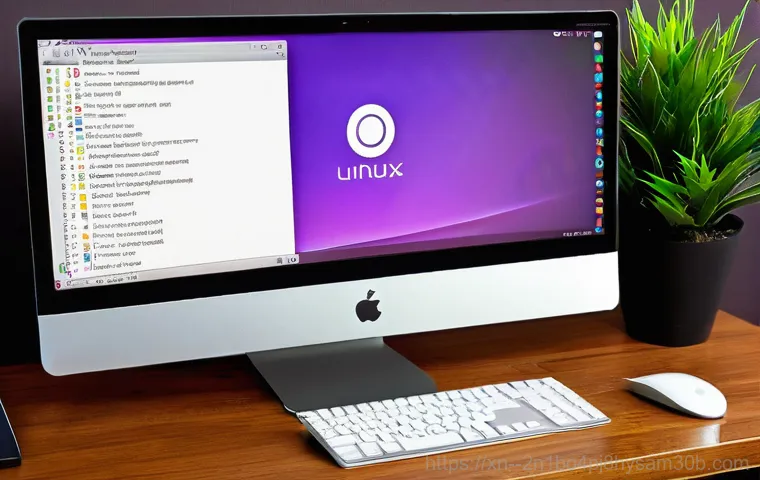
새롭게 설치된 리눅스 시스템은 말 그대로 ‘맨몸’ 상태입니다. 그래서 가장 먼저 해야 할 일은 그래픽 카드 드라이버나 Wi-Fi 드라이버 같은 필수 드라이버들을 설치해서 하드웨어들이 제 기능을 발휘할 수 있도록 해주는 거예요. 특히 그래픽 드라이버는 게임이나 고화질 영상 시청에 큰 영향을 주기 때문에 꼭 설치해줘야 합니다. 그리고 평소에 자주 사용하는 웹 브라우저, 오피스 프로그램, 미디어 플레이어 등 필수 소프트웨어들도 바로 설치해서 나만의 작업 환경을 구축해야죠. 리눅스에는 수많은 오픈소스 소프트웨어들이 무료로 제공되니, 필요한 프로그램을 찾아 설치하는 재미도 쏠쏠하답니다. 저 같은 경우는 재설치 후 항상 ‘VLC 미디어 플레이어’와 ‘Firefox’ 브라우저를 가장 먼저 설치해요.
나만의 환경 설정, 효율을 높여줄 맞춤형 시스템 만들기
리눅스의 가장 큰 매력 중 하나는 바로 ‘커스터마이징’의 자유도입니다. 바탕화면 테마부터 아이콘, 글꼴, 그리고 각종 시스템 설정까지 내 취향과 작업 방식에 맞춰 완벽하게 꾸밀 수 있어요. 저는 재설치 후에는 항상 제가 좋아하는 테마를 적용하고, 자주 사용하는 단축키를 설정하고, 터미널 환경도 제가 보기 편한 색상으로 바꿔준답니다. 이렇게 나만의 맞춤형 시스템을 만들어 놓으면 작업 효율이 훨씬 올라가는 것을 직접 경험할 수 있을 거예요. 마치 나에게 딱 맞는 옷을 입은 것처럼 편안하고 효율적인 작업 환경을 만들 수 있는 거죠. 처음에는 어디서부터 손대야 할지 막막할 수 있지만, 온라인에 공유된 수많은 설정 팁들을 참고하면서 하나씩 시도해보세요. 분명 나만의 멋진 리눅스 시스템을 만들 수 있을 거예요.
| 포맷 후 재설치의 장점 | 주의할 점 |
|---|---|
| 시스템 속도 향상 (쾌적한 사용 환경) | 데이터 백업 필수 |
| 알 수 없는 오류 해결 및 안정성 증가 | 설치 미디어 준비 필요 |
| 새로운 운영체제 버전으로 업그레이드 기회 | 설치 과정 중 파티션 설정 신중 |
| 불필요한 프로그램 및 파일 제거 | 드라이버 및 소프트웨어 재설치 필요 |
리눅스 재설치, 이런 경우에 강력 추천해요!
새로운 버전으로의 업그레이드, 망설이지 마세요!
리눅스 배포판들은 주기적으로 새로운 버전이 출시되면서 더 나은 기능과 보안, 그리고 최적화된 성능을 제공합니다. 기존 시스템에서 직접 업그레이드를 시도할 수도 있지만, 가끔 호환성 문제나 예상치 못한 오류가 발생하기도 해요. 이럴 때 ‘클린 설치’는 새로운 버전의 리눅스를 가장 깔끔하고 안정적으로 사용할 수 있는 최고의 방법이랍니다. 저도 새로운 버전이 나올 때마다 클린 설치를 통해서 새 기능을 마음껏 누리곤 해요. 마치 오래된 집을 리모델링하는 것보다 아예 새집으로 이사 가는 것이 더 개운한 것처럼 말이죠. 새로운 버전으로의 클린 설치는 여러분의 리눅스 경험을 한 단계 더 업그레이드해 줄 거예요.
잦은 오류와 시스템 충돌, 해결의 지름길
앞서 언급했듯이, 컴퓨터를 사용하다 보면 이런저런 이유로 시스템이 불안정해지고 잦은 오류가 발생할 수 있습니다. 특정 프로그램을 실행할 때마다 멈추거나, 부팅이 제대로 되지 않는 등 심각한 상황에 직면할 때도 있죠. 이런 문제의 원인을 일일이 찾아 해결하는 것은 시간도 오래 걸리고 전문 지식이 필요할 때도 많아요. 이럴 때 리눅스 재설치는 마치 ‘만병통치약’처럼 가장 빠르고 확실하게 문제를 해결해 줄 수 있는 방법입니다. 지긋지긋한 오류 때문에 스트레스받지 마시고, 과감하게 시스템을 초기화해서 새롭게 시작해보세요. 제가 경험해본 바로는 며칠 밤낮으로 원인 찾느라 고생하는 것보다 그냥 재설치 한 번 하는 게 정신 건강에 훨씬 이롭답니다.
궁금증 해결! 리눅스 포맷 관련 자주 묻는 질문들
윈도우와 함께 사용하고 싶다면? 듀얼 부팅 설정
많은 분들이 리눅스의 매력에 빠지면서도, 기존에 사용하던 윈도우를 포기하기 어려워합니다. 저도 처음에는 그랬어요. 이럴 때 해결책은 바로 ‘듀얼 부팅’입니다. 윈도우와 리눅스를 하나의 컴퓨터에 동시에 설치해서, 컴퓨터를 켤 때마다 어떤 운영체제로 부팅할지 선택할 수 있도록 하는 거죠. 듀얼 부팅 설정은 리눅스 설치 과정에서 파티션 설정만 잘 해주면 어렵지 않게 가능합니다. 다만, 윈도우가 먼저 설치되어 있는 상태에서 리눅스를 설치하는 것이 일반적이고 더 안정적인 방법이에요. 혹시 듀얼 부팅을 계획하고 있다면, 설치 전에 충분히 정보를 찾아보고 신중하게 진행하는 것이 중요합니다. 잘못하면 기존 윈도우 시스템에 문제가 생길 수도 있거든요.
데이터 복구는 가능할까? 포맷 후 복구의 진실
만약 실수로 백업을 하지 않고 리눅스를 포맷했다면, ‘혹시 데이터 복구가 가능할까?’라는 희망을 품게 될 거예요. 물론 전문적인 데이터 복구 서비스를 이용하면 어느 정도 복구가 가능한 경우도 있습니다. 하지만 100% 완벽하게 복구된다는 보장은 없으며, 복구 비용도 만만치 않다는 점을 명심해야 합니다. 특히 데이터가 덮어씌워진 경우에는 복구율이 현저히 떨어지게 되죠. 그래서 제가 위에 그렇게 강조했던 ‘사전 백업’이 정말 중요한 이유예요. 포맷은 되돌릴 수 없는 영구적인 과정이라고 생각하고, 반드시 모든 중요 데이터를 미리 백업해두는 습관을 들이는 것이 좋습니다. 제가 겪어본 바로는, ‘만에 하나’를 대비하는 것이 결국 ‘최선’이라는 것을 깨닫게 됩니다.
글을 마치며
여러분, 오늘 제가 소개해드린 리눅스 시스템 초기화와 재설치 과정, 어떠셨나요? 처음엔 막연하게 어렵게만 느껴졌던 과정들이 알고 보면 충분히 도전해 볼 만하다는 것을 느끼셨기를 바랍니다. 제 경험상, 주기적인 시스템 정비는 컴퓨터의 수명을 늘리고, 무엇보다 작업 효율을 극대화하는 데 정말 큰 도움이 돼요. 느려터진 컴퓨터 때문에 답답해하거나 알 수 없는 오류로 스트레스받는 대신, 클린 설치를 통해 마치 새 컴퓨터를 만난 듯한 상쾌함을 느껴보시는 건 어떨까요? 물론 중요한 데이터 백업과 설치 USB 준비는 필수라는 점, 잊지 마시고요! 이 포스팅이 여러분의 쾌적한 리눅스 생활에 작은 도움이 되기를 진심으로 바랍니다. 다음번에는 더 유익하고 재미있는 꿀팁으로 찾아올게요!
알아두면 쓸모 있는 정보
1. 데이터 백업은 선택이 아닌 필수!
시스템을 포맷하면 저장장치의 모든 데이터가 초기화됩니다. 여러분의 소중한 사진, 문서, 그리고 각종 설정 파일들은 영원히 사라질 수 있어요. 외장 하드, 클라우드 등 다양한 방법으로 포맷 전에 반드시 백업을 진행해 주세요. ‘설마’ 하는 마음이 나중에 ‘그때 백업할 걸’ 하는 후회로 바뀔 수 있습니다. 제가 아는 지인 중에도 백업을 놓쳐서 정말 중요한 추억들을 잃은 경우가 있었는데, 정말 안타까웠어요. 포맷은 데이터 복구가 어렵다는 점을 항상 기억해야 합니다. 미리미리 준비해서 소중한 데이터를 지켜주세요. 한번 잃어버리면 되돌리기 정말 어렵습니다.
2. 설치 USB는 미리미리 준비!
리눅스 운영체제를 재설치하려면 부팅 가능한 설치 USB가 꼭 필요해요. 윈도우와 다르게 MAC OS나 리눅스는 설치 과정이 조금 다를 수 있지만, 대부분은 공식 홈페이지에서 ISO 파일을 다운로드받아 USB에 굽는 방식으로 만들 수 있습니다. 안정적인 설치를 위해 검증된 프로그램을 사용하고, 여유 있는 용량의 USB를 준비하는 것이 좋아요. 저는 항상 작업 전에 미리 만들어두는 편인데, 그래야 갑작스러운 상황에도 당황하지 않고 대처할 수 있더라고요. 마치 비상식량을 준비해두는 것과 같달까요?
3. 파티션 설정은 신중하게!
리눅스 설치 과정에서 디스크 파티션을 설정하는 단계는 매우 중요합니다. 기존에 다른 운영체제(예: 윈도우)와 듀얼 부팅을 사용하고 있거나, 중요한 데이터가 다른 파티션에 있다면 잘못된 선택으로 모든 것을 날릴 수 있어요. 초보자라면 ‘전체 디스크 사용’ 옵션을 선택하거나, 전문가의 도움을 받는 것이 안전합니다. 만약 직접 파티션을 나누려 한다면, 어떤 파티션을 삭제하고 생성할지 명확히 확인 또 확인해야 해요. 한 번의 실수가 큰 대참사로 이어질 수 있으니, 이 부분만큼은 시간을 들여 꼼꼼하게 진행하는 것을 추천합니다.
4. 재설치 후 필수 드라이버와 프로그램 먼저!
새롭게 설치된 리눅스는 마치 백지와 같습니다. 최적의 성능을 위해 그래픽 카드, Wi-Fi 등 하드웨어 드라이버를 가장 먼저 설치해주세요. 특히 리눅스에서는 드라이버 호환성 문제가 발생할 수도 있으니, 사용하는 하드웨어에 맞는 드라이버를 정확히 찾아 설치하는 것이 중요해요. 그 다음으로는 웹 브라우저, 오피스 스위트, 미디어 플레이어 등 여러분의 작업에 꼭 필요한 프로그램들을 바로 설치해서 나만의 환경을 구축하는 것이 좋습니다. 이 과정을 거쳐야 비로소 온전한 나만의 시스템이 완성되는 거니까요.
5. 주기적인 클린 설치로 시스템 최적화 유지!
리눅스 클린 설치는 단순히 문제를 해결하는 것을 넘어, 시스템의 성능을 항상 최상으로 유지하는 좋은 습관이 될 수 있습니다. 운영체제가 느려지거나 알 수 없는 오류가 반복될 때, 새로운 버전으로 업그레이드하고 싶을 때, 과감하게 초기화를 선택해보세요. 마치 새해맞이 대청소를 하듯, 컴퓨터에도 가끔은 이런 대청소가 필요하답니다. 저도 몇 달에 한 번씩은 꼭 클린 설치를 통해 시스템을 리프레시하는데, 그렇게 하면 항상 쾌적한 환경에서 작업할 수 있어서 만족도가 정말 높아요. 여러분도 이 경험을 꼭 해보시길 바랍니다.
중요 사항 정리
리눅스 시스템 초기화 및 재설치는 단순히 컴퓨터를 깨끗하게 만드는 것을 넘어, 여러분의 작업 환경을 혁신적으로 개선할 수 있는 강력한 방법입니다. 가장 중요한 점은 바로 ‘준비’예요. 첫째, 여러분의 소중한 모든 데이터를 외장 저장 장치나 클라우드에 안전하게 백업하는 것을 절대 잊지 마세요. 포맷은 되돌릴 수 없는 과정이기에 백업은 선택이 아닌 필수입니다. 둘째, 리눅스 운영체제 설치 파일을 담은 부팅 가능한 USB를 미리 만들어두는 것이 중요합니다. 셋째, 설치 과정 중 파티션 설정 단계에서는 특히 신중을 기해야 합니다. 기존 데이터가 손실되지 않도록 어떤 파티션을 다룰지 명확히 인지하고 진행해야 해요. 이 세 가지 핵심 사항만 잘 지킨다면, 초보자분들도 충분히 성공적인 리눅스 클린 설치를 경험하실 수 있을 거예요. 저도 처음엔 막막했지만, 하나씩 따라 해보니 정말 별거 아니더라고요. 쾌적하고 안정적인 리눅스 시스템으로 더욱 즐거운 컴퓨팅 라이프를 즐겨보세요!
자주 묻는 질문 (FAQ) 📖
질문: 리눅스 초기화, 왜 해야 하나요? 어떤 점이 좋아지나요?
답변: 여러분, 혹시 리눅스 사용하시면서 컴퓨터가 왠지 모르게 느려지고, 알 수 없는 잔 오류들이 자꾸 생겨서 답답했던 경험 있으신가요? 마치 새로 산 옷이 시간이 지나면서 보풀이 생기고 색이 바래는 것처럼, 우리 컴퓨터도 오래 사용하면 운영체제 내부에 이런저런 찌꺼기들이 쌓이게 되거든요.
이때 필요한 게 바로 ‘초기화’랍니다! 단순히 깨끗하게 지우는 것을 넘어서, 컴퓨터를 마치 공장 출고 상태처럼 쌩쌩하게 되돌릴 수 있는 마법 같은 과정이죠. 제가 직접 해보니, 시스템이 거짓말처럼 빨라지고, 응답 속도도 훨씬 좋아지는 걸 느낄 수 있었어요.
평소에 버벅이던 프로그램들도 거짓말처럼 부드럽게 돌아가고요! 쾌적한 작업 환경은 물론이고, 알 수 없는 오류들 때문에 스트레스 받을 일도 확 줄어들어서 정말 만족스러웠답니다. 마치 새 컴퓨터를 장만한 기분이랄까요?
여러분의 생산성까지 쭉쭉 올려줄 최고의 방법이라고 자신 있게 말씀드릴 수 있어요!
질문: 리눅스 재설치 전에 꼭 해야 할 준비물이나 주의사항이 있을까요?
답변: 네, 그럼요! 리눅스를 깨끗하게 다시 설치하기 전에 몇 가지 꼭 챙겨야 할 ‘필수 준비물’과 ‘주의사항’이 있답니다. 가장 중요한 건 역시 ‘데이터 백업’이에요!
솔직히 저도 처음에는 ‘에이, 설마 내 데이터가 다 날아갈까?’ 하고 안이하게 생각했다가 식겁했던 적이 있어요. 포맷 과정에서 저장 장치가 완전히 초기화되기 때문에, 여러분의 소중한 사진, 문서, 작업 파일 등은 미리 외장 하드나 클라우드 같은 곳에 꼭! 백업해 두셔야 해요.
이건 정말 두 번 세 번 강조해도 지나치지 않는답니다. 그리고 리눅스를 다시 설치할 ‘USB 설치 미디어’도 필요하겠죠? 마치 윈도우 설치할 때 USB 부팅 디스크 만드는 것처럼, 리눅스도 운영체제 이미지를 담은 USB를 준비해야 한답니다.
미리 준비해두시면 재설치 과정이 훨씬 수월하고 안심이 될 거예요.
질문: 혹시 리눅스 재설치 과정이 너무 어렵진 않을까요? 컴맹도 할 수 있을까요?
답변: 걱정 마세요, 여러분! 저도 처음에는 ‘내가 과연 이걸 혼자 해낼 수 있을까?’ 하는 막연한 두려움이 있었어요. 하지만 직접 해보니 생각보다 훨씬 쉽고 직관적이라서 깜짝 놀랐답니다!
요즘 리눅스 배포판들은 설치 과정이 정말 친절하게 잘 되어 있거든요. 마치 스마트폰 새로 사는 것처럼 화면에 뜨는 안내만 잘 따라가도 충분히 성공적으로 설치를 마칠 수 있어요. 물론 중간에 ‘파티션 설정’ 같은 용어가 나오면 살짝 당황할 수도 있지만, 기본적인 선택지만 잘 눌러줘도 크게 문제 될 게 없더라고요.
저 같은 ‘컴퓨터 초보’도 해냈으니, 여러분도 충분히 할 수 있다고 자신 있게 말씀드릴 수 있어요. 오히려 이 과정을 통해 내 컴퓨터 시스템에 대한 이해도를 높이고, ‘나는 이런 것도 할 수 있는 사람이야!’ 하는 자신감까지 얻을 수 있어서 정말 뿌듯했답니다! 너무 겁먹지 말고 한번 도전해 보세요!
